صمَّم مبدعو شركة Niantic لعبة Harry Potter Wizards Unite على غرار سابقتها لعبة Pokémon Go، ويتمثَّل القاسم المشترك بين اللعبتين في كونهما مُعتَمدتين على مواقع اللاعبين الجغرافية، ففي الوقت الذي ينبغي فيه على محبي لعبة Pokémon Go البحث عن البوكيمونات وجمع الأيقونات، يُفترض على لاعبي HPWU البحث كذلك على المفقودات الضرورية لمتابعة اللعبة، ولكونه تطبيقاً ذائع الصيت لتزييف الموقع الجغرافي في لعبة Pokémon Go، يتساءل اللاعبون عن إمكانية استخدامة لتزييف المواقع في لعبة HPWU.
لذلك سنحاول في هذا المقال الإجابة عن هذا التساؤل والتعرُّف على كيفية تثبيت تطبيق iPogo على جهازك، كما سنتناول في جانب منه الحديث عن برنامج بديل لتزييف الموقع الجغرافي يمكن أن يفي بمتطلباتك بأمان.
الجزء 1: معلومات عن تطبيق iPogo تجب الإحاطة بها
على الرغم من تحذير شركة Niantic للاعبين من عواقب استخدام برامج تزييف المواقع في لعبتي Harry Potter Wizards Unite وPokémon Go، فإن الكثيرون منهم يُصرُّون على استخدامه، الأمر الذي يؤدي إلى حظر حساباتهم على اللعبتين، حيث تتَّبع الشركة المطوِّرة للعبة Harry Potter سياسة العقوبات الثلاث ذاتها المُتَّبعة في لعبة Pokémon Go، حيث سيُحظَر حساب اللاعب بعد اكتشاف نظام مراقبة الشركة لتزييف موقعة فيها ثلاث مرات.
مع ذلك، ما يزال iPogo واحداً من أكثر التطبيقات تداولاً بين اللاعبين الذين يسعون من خلاله إلى إيجاد جميع العناصر المطلوب جمعها في لعبة Harry Potter، وعليه، يمكن استخدام هذا التطبيق للعبة Harry Potter، كما سيُزوِّدك كذلك بحزمةٍ من الأدوات التفاعلية والبسيطة ومتقَنة التصميم.
الجزء 2: طرق تحميل iPogo وتثبيته على الجهاز
في معرض الحديث عن تحميل تطبيق iPogo، لابد من التعرُّف على الطرق الثلاث المتبعة للتحميل إن أحببت استخدام صيغة ملف apk للعبة Harry Potter Wizards Unite.
الطريقة 1: تثبيت التطبيق عبر شبكة الاتصال اللاسلكية (OTA)
تُعرف هذه الطريقة بطريقة التثبيت المباشر عبر استخدام شبكة اتصال لاسلكية، وهي مماثلةٌ لطريقة تحميل التطبيقات من App Store على الإنترنت، كما أن بساطة خطواتها تتيح لجميع المستخدمين تطبيقها بسهولة.
الخطوة 1: ادخل إلى موقع التطبيق على الإنترنت وانقر على رابط التحميل المباشر، متبوعاً بالنقر على زر التثبيت، حيث سينبثق على على الشاشة حينها إشعار تأكيد التثبيت.
الخطوة 2: بعد انتهاء عمليه التثبيت ادخل إلى إعدادات الجهاز ثم انقر على خيار الملفات الشخصية وإدارة الجهاز "Profiles & Device Management"، ثم امنح التطبيق أذونات الوصول إلى الموقع،
باستطاعتك الآن تزييف موقع جهازك الجغرافي باستخدام iPogo وتنفيذ مهماتك في اللعبة بسهولة.
الطريقة 2: استخدام تطبيق Matrix Installer:
تتمثَّل الطريقة الثانية لتحميل iPogo في استخدام برنامج التثبيت Matrix Installer، وبخلاف طريقة التثبيت المباشر، يعد Matrix Installer برنامج حواسيب يتيح لمستخدميه تثبيت برنامجٍ خارجي على أجهزتهم عبر استخدام صيغة ملف IPA لإنجاز هذه المهمة، وفيما يلي استعراضٌ لخطواتها:
الخطوة 1: احرص على تثبيت النسخة الأحدث من iTunes قبل البدء بعملية تثبيت iPogo، ثم أزِل النسخة الأصلية للعبة من جهازك وابدأ بتحميل ملف IPA من موقعها على الإنترنت.
الخطوة 2: افتح برنامج Matrix Installer وأوصِل iPhone بالحاسوب، ثم اسحب ملف IPA إلى نافذة برنامج التثبيت بعد أن ينجح في التعرُّف على هاتفك، كما يمكنك بطريقةٍ أخرى النقر على خيار تثبيت الحزمة "Install Package".
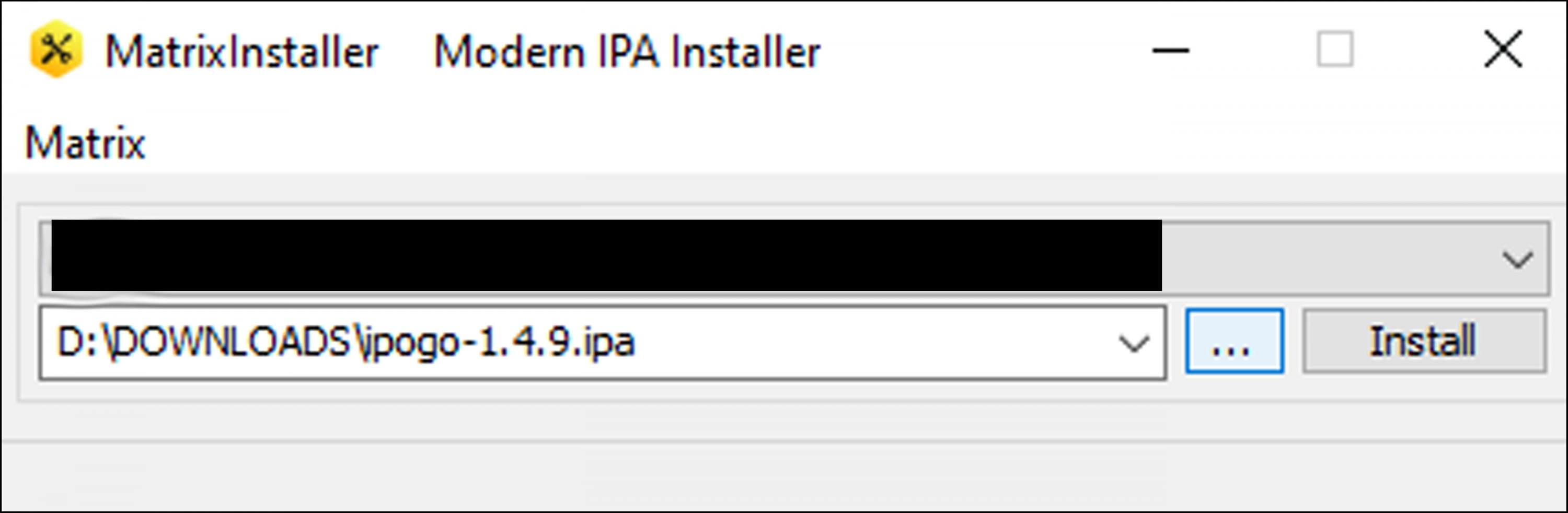
الخطوة 3: سيُطالبك برنامج التثبيت الآن بإدخال بيانات معرِّف Apple لاستخدامه للمصادقة على التطبيق، حيث سيستخرج البرنامج شهادة المطوِّر من خوادم Apple ويبدأ عملية تثبيته.
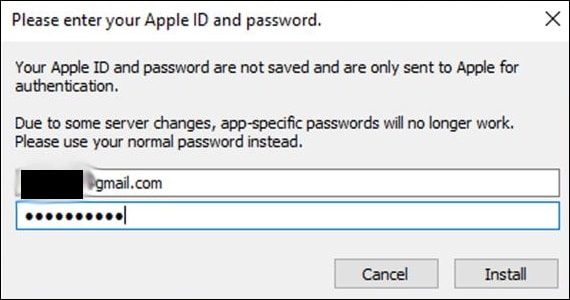
الخطوة 4: بعد نجاح عملية التثبيت ، بادر إلى إلغاء قفل iPhone ثم ادخل إلى إعدادات إدارة الجهاز عليه، ثم انقر على عنوان المطوِّر "developer ID" متبوعاً بالنقر على خيار المصادقة "Trust" للسماح للهاتف بتزييف الموقع.
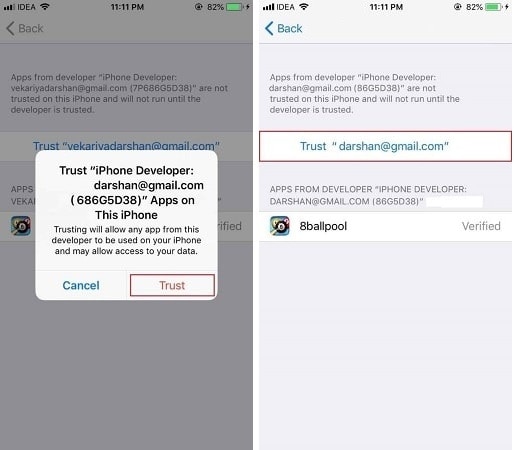
ضع في حسبانك أن استخدامك لهذه الطريقة سيمكِّنك من تثبيت ثلاثة تطبيقاتٍ معاً، لكن صلاحيات استخدام التطبيق ستنتهي مع مرور سبعة أيام على تثبيته، الأمر الذي يفرض عليك إعادة تثبيته مراراً لتتمكَّن من استخدامه.
الطريقة 3: استخدام تطبيق Signulous
تتمثَّل الطريقة الثالثة في استخدام Signulous الذي يعد تطبيقاً سهل الاستخدام لتسجيل أكواد أجهزة iOS، يمنح الأذن للمستخدمين لتسجيل تطبيقاتهم واختيارها من مكتبته الغنية، كما يلجأ اللاعبون إلى استخدام Signulous عند عجزهم عن تثبيت ألعابهم باستخدام طريقة التثبيت المباشر أو عبر برنامج Matrix Installer.
- عليك بدايةً تسجيل جهازك بالنقر على خيار تسجيل كوده "iOS Code Signing".
- بعد أجراء عملية شراء Signulous، ستتلقَّى على شاشة جهازك رسالة تأكيد تسجيله.
- افتح الآن لوحة معلومات العضو ثم انقر على خيار التسجيل "Register" لإنشاء حسابٍ جديد لجهازك.
- تحقَّق من بيانات حسابك ثم سجِّل الدخول إلى لوحة معلومات العضو "Member Dashboard".
- انقر الآن على خيار أجهزتي "My Devices" متبوعاً بالنقر على خيار إعدادات الجهاز "Setup Device" ثم طبِّق التعليمات التي ستظهر على الشاشة لتثبيت ملف مؤقت سيربط حسابك بالجهاز.
- بعد ضبط الإعدادات انقر على خيار لوحة المعلومات "Dashboard" متبوعاً بالنقر على خيار تسجيل التطبيق "Sign App" ثم على خيار تثبيته "Install App".
- يمكنك الآن استخدام تطبيق iPogo بعد نجاح عملية تثبيته.
قد تبدو لك الطريقة مرهقةً وكثيرة الخطوات، لكنها مضمونةٌ وتستحق منك بذل بعض الجهد، كما سيُكلِّفك تثبيت تطبيق Signulous عشرين دولاراً سنوياً، لكنه سيوفر عليك إعادة تثبيت iPogo كل سبعة أيام.
الجزء 3: برنامج بديل موثوق لتزييف الموقع الجغرافي في لعبة Pokémon Go
سواءً كنت من عشاق لعبة Harry Potter Wizards Unite أو Pokémon Go، فلا بد لك من برنامجٍ بديل موثوق يمكِّنك من تزييف موقعك الجغرافي في اللعبة، حيث زُوِّد برنامج Dr. Fone لتغيير الموقع الافتراضي بهذه الميزة ليُتيح للاعبين تزييف مواقعهم الجغرافية ونقلها إلى إي موقعٍ بعينه ليتمكَّنوا من تجاوز مستويات اللعبتين Harry Potter Wizards Unite وPokémon Go.
نستعرض فيما يلي خطوات تزييف الموقع الافتراضي على iOS باستخدام Dr. Fone
الخطوة 1: ابدأ بتحميل Dr. Fone وتثبيته على الحاسوب وضبط إعداداته، ثم افتحه وانقر على خيار الموقع الافتراضي "Virtual Location"، ثم أوصِل iPhone بالحاسوب وانقر على خيار البدء "Get Started".
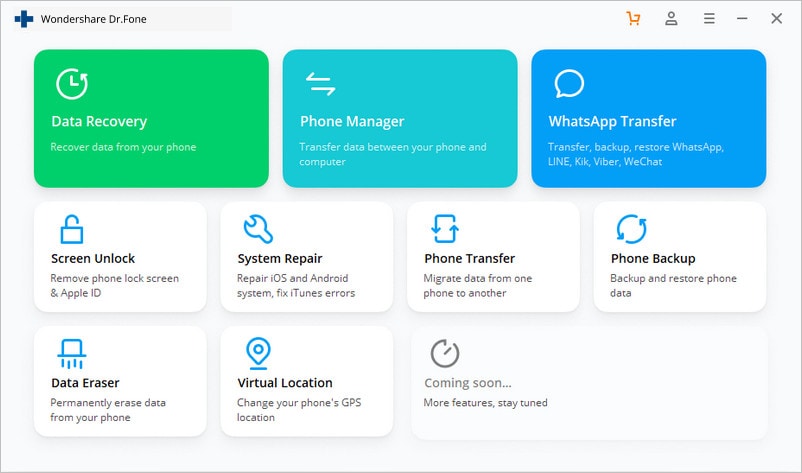
الخطوة 2: حدِّد موقعك الجغرافي على الخريطة، ثم دوِّن اسم الموقع المُرَاد الانتقال إليه ضمن شريط البحث أو من خلال إحداثياته على الخريطة، ومن المُستَحسن تجنُّب اختيار موقعٍ بعيد عن موقعك الحالي تفادياً لكشف تزييفك لموقعك.
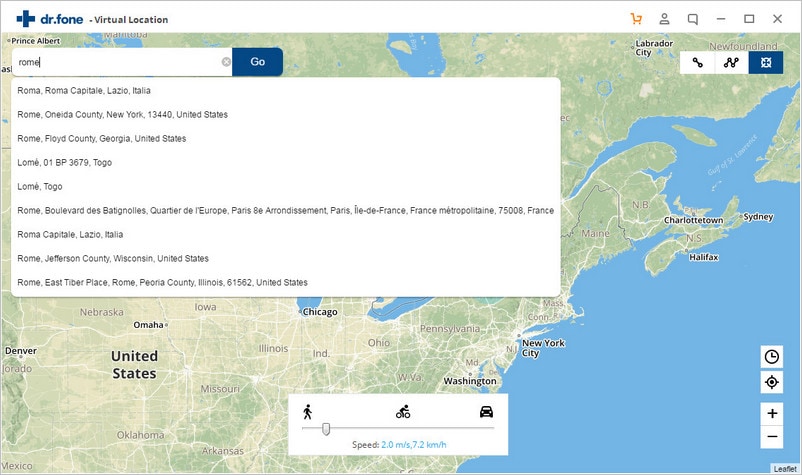
الخطوة 3: بعد ظهور قائمة نتائج البحث، انقر على الموقع المطلوب متبوعاً بالنقر على خيار الانتقال إلى هنا "Move Here" لاسبدال موقعك الحالي، حيث سيؤدي النقر على الخيار السابق إلى نقل موقعك القديم إلى الموقع الجديد باستخدام ميزة الموقع الافتراضي.
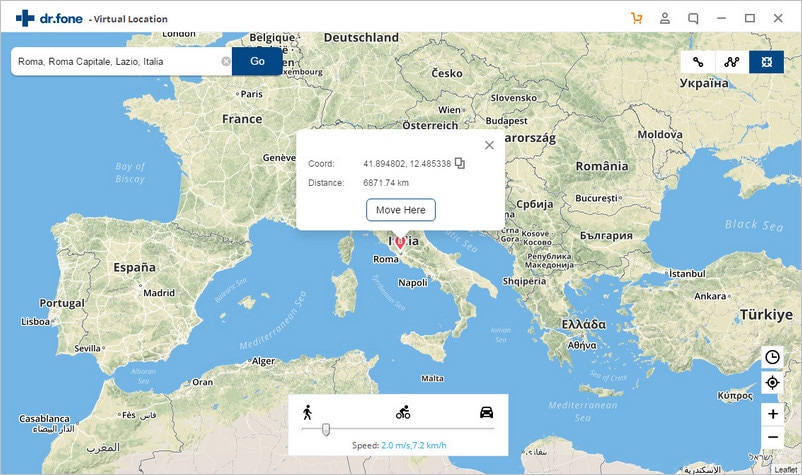
الخطوة 4: افتح الآن هاتفك وتحقَّق من موقعك الجديد، حيث ستتمكَّن الآن من الاستمتاع باللعبة والتجوُّل في مساراتها وجمع أيقوناتها ومنازلة خصومك.
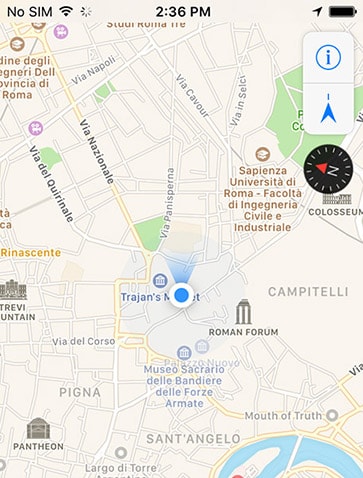
إن كنت تلعب Pokémon Go أو Harry Potter، فإن مصمِّمي شركة Niantic قد ضمَّنو اللعبتين الكثير من المفاجآت، فاحرص على تزييف موقعك عليهما بشكلٍ منطقي غير مُبتَذل تجنُّباً لحظر حسابك.
خاتمة:
يعد iPogo تطبيقاً آمناً يمكن استخدامه لتزييف المواقع في لعبة Harry Potter Wizards Unite، لكن من الأفضل استخدام برنامج أكثر أماناً وموثوقية لهذه المهمة، فإن كنت تودُّ تجنُّب حظر حسابك عليها، نقترح عليك استخدام Dr. Fone لتغيير الموقع الافتراضي والاستفادة القصوى من كفاءة ميزاته لتستمتع بألعابك المفضلة المُعتَمِدة على الموقع الجغرافي.